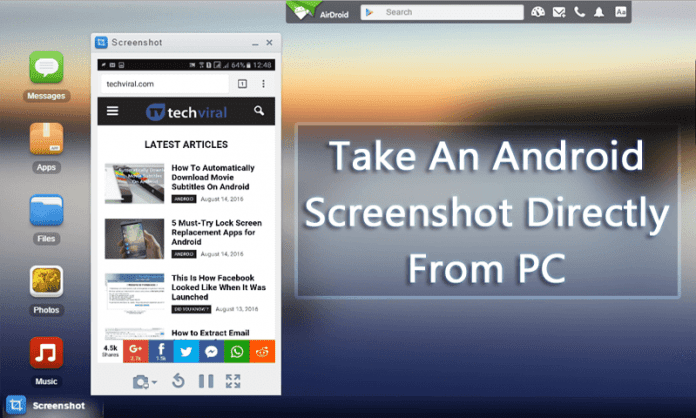Az Apple Watch sorozat az alap hordhatóból egy teljes értékű okosórává fejlődött, amely minden eddiginél jobban meg van csomagolva fejlett nyomkövetési funkciókkal. Az iPhone-okhoz hasonlóan sok ezek is túlterhelhetik az új felhasználókat, és még a régebbieket is. Ebben az útmutatóban a nextpit kiválasztotta azokat a legfontosabb funkciókat és tippeket, amelyeket el kell sajátítania az Apple Watchon.
Az óramodelltől függően a felsorolt tippek és útmutatók többsége az újabb és régebbi Apple Watch, Watch SE vagy Watch Ultra modellekkel működik. Ugyanakkor néhány elem működik függetlenül attól, hogy a legújabb watchOS 10-et használja-e vagy sem.
Készítsen fényképeket az Apple Watchról a Camera Remote alkalmazással
Az Apple Watch egyik leghasznosabb funkciója a Camera Remote. Ez lehetővé teszi, hogy óráját kamera távirányítójává és keresőjévé alakítsa, amikor iPhone-jával készít fényképeket. Remek eszköz csoportképek vagy jelenetek készítéséhez állványra állított iPhone készülékkel. Az alábbiakban bemutatjuk, hogyan érheti el gyorsan a Camera Remote alkalmazást.
- Oldja fel az Apple Watch zárolását.
- Nyomja meg a koronát az alkalmazásmenü megnyitásához.
- Keresse meg a Camera Remote alkalmazást, és válassza ki.
- iPhone-ján nyissa meg a kamerát, és állítsa az iPhone keresőjét a tárgyra.
- Fényképek készítéséhez vagy videó rögzítéséhez nyomja meg az Apple Watch rögzítő gombját.
- Rövid megnyomásával fényképet készíthet alapértelmezés szerint 3 másodperces időzítővel. Videó rögzítéséhez tartsa lenyomva a zárat a felvétel végéig.
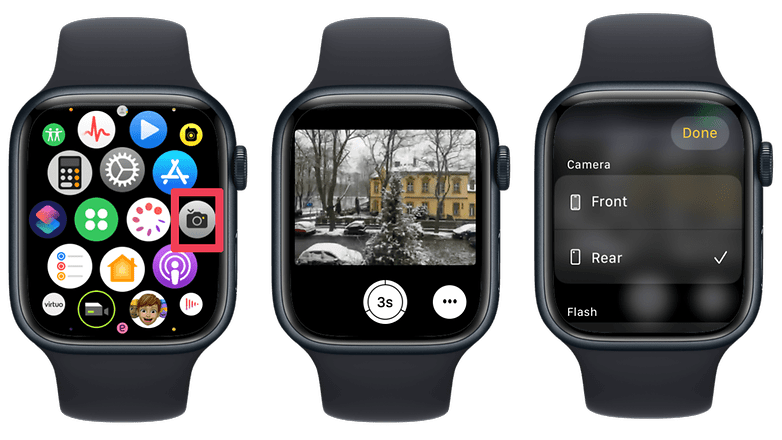
A Kamera távirányítója az iPhone elülső és hátsó kamerája között is válthat. / © nextpit
Készítsen képernyőképet az Apple Watchon
Ha meg szeretné osztani az óralapját vagy bármit, ami az Apple Watchon látható, akkor az aktuális órája képernyőjét is lefényképezheti. Ráadásul szinte minden Apple Watch modellel működik, még akkor is, ha nem a legújabb watchOS 10 rendszeren indul el. Így készíthet képernyőképeket az Apple Watchon.
- Oldja fel az Apple Watch zárolását.
- Engedélyezze a képernyőképet az óráján a Beállítások > Általános > Képernyőképek > Képernyőképek engedélyezése menüpontban.
- Nyomja meg egyszerre a koronát és az oldalsó gombot az Apple Watchon.
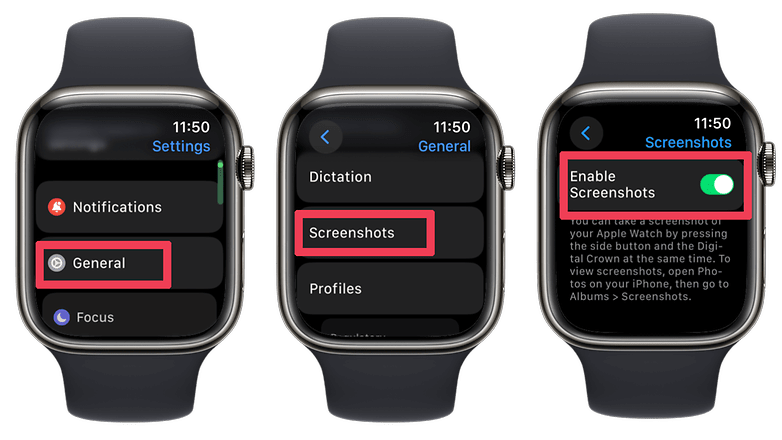
A képernyőképek szinkronizálva vannak az iPhone galériájával. / © nextpit
Megtekintheti a mentett képernyőképeket iPhone-ja galériájában, és navigálhat a Képernyőképek albumokba.
Használjon Smart Stack widgeteket
A watchOS 10 továbbfejlesztett widget-kezelőfelületet kínál az Apple Watches Smart Stack segítségével. A szakasz számos belső alkalmazást, valamint harmadik féltől származó opciókat támogat, amelyek a használat alapján automatikusan kerülnek kiválasztásra, de testreszabható is. Átfogó útmutatót adtunk a widgetek használatához és kezeléséhez bármely kompatibilis Apple Watchon.
A Smart Stack widgetek megnyitásához oldja fel okosórája zárolását, majd tárcsázza felfelé a Digital Crown gombot. Ugyanakkor testreszabhatja az üres terület hosszú megnyomásával. Innen rögzítheti vagy feloldhatja a widgeteket, valamint hozzáadhat egy másikat.
Beszélgessen barátaival és családjával walkie-talkie stílusban
Az Apple órái a walkie-talkie funkciót is képesek utánozni, és a Walkie-Talkie nevű alkalmazásban kaphatók. Ez FaceTime hangot használ, és használat előtt be kell állítania egy FaceTime-fiókot. Hasznos eszköz lehet az ismerőseivel való beszélgetéshez, ha pár emeletnyire vagy tömegben tartózkodik, és nincs szüksége arra, hogy iPhone-ja mellette legyen, amíg az órája online van.
Ha a Walkie-Talkie alkalmazást egy ismerőssel szeretné használni, először meg kell hívnia őt. Ennél is fontosabb, hogy ez a régebbi óramodellekkel működik. Olvasson tovább, hogy megtudja, hogyan kell működtetni.
- Nyissa meg a Walkie-Talkie alkalmazást az Apple Watchon, és engedélyezze a funkciót.
- A meghívó küldéséhez válasszon egy partnert az alábbi listákból.
- Elkezdheti a hívást, amint azt elfogadták, és az oldalukon engedélyezve van a funkció.
- Egy másik kapcsolat hívásához válassza ki a nevét a listából.
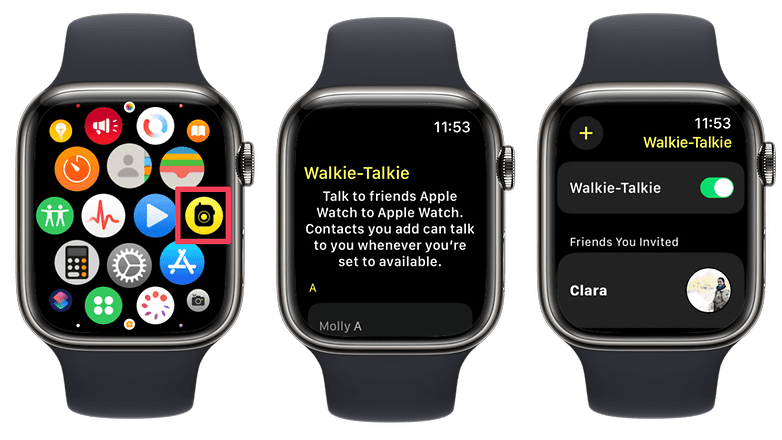
Mielőtt felhívna egy ismerőst, először meg kell hívnia őt. / © nextpit
Mondja el az időt Speak vagy Taptic segítségével
Ha a szeme mindig elfoglalt, az óralapon kívül más módon is meg tudja állapítani az időt az Apple Watchon. Találóan két hasznos kisegítő lehetőség áll rendelkezésre, ezek a Speak Time és a Taptic Time.
Ennek megfelelően a Speak Time hangosan felolvassa az időt, míg a Taptic Time az óra számjegyét, valamint a percek első és második számjegyét külön-külön számolva mutatja be a pontos időt. Így engedélyezheti és használhatja őket.
- Nyissa meg az Apple Watch beállításait.
- Válassza az Óra lehetőséget a menüből.
- Kapcsolja be a Speak to Time és a Taptic Time funkciót.
- Bármelyik funkció használatához egyszerűen nyomja meg két ujjával a lezárási képernyőt vagy a fő órát.
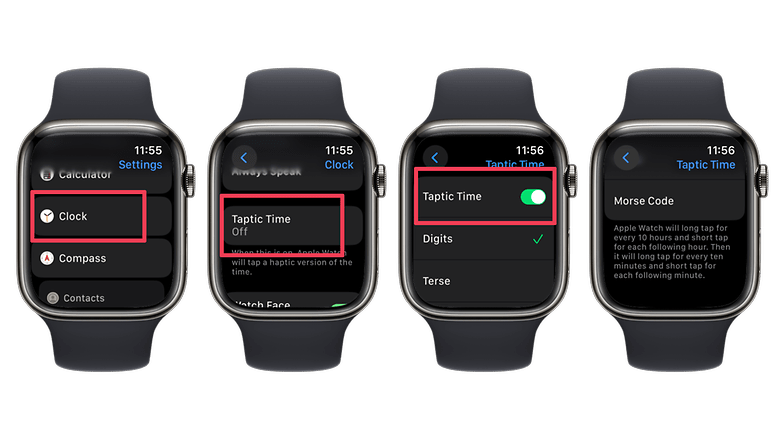
Számos mód közül választhat a tapintási idő információinak fogadására. / © nextpit
Tüköróra iPhone-on
Az Apple Watch másik fontos kisegítő funkciója a párosított iPhone-nal való tükrözés támogatása. Lehetővé teszi az óra vezérlését, valamint a készüléken megjelenő tartalmak megtekintését. Aktiválnia kell ezt az iPhone-ról, a következő lépésről lépésre bemutatjuk, hogyan kell ezt megtenni.
- Nyissa meg az iPhone beállításait.
- Válassza a Kisegítő lehetőségek lehetőséget.
- Nyissa meg az Apple Watch Mirroring alkalmazást.
- Nyissa meg a részt, és engedélyezze a funkciót.
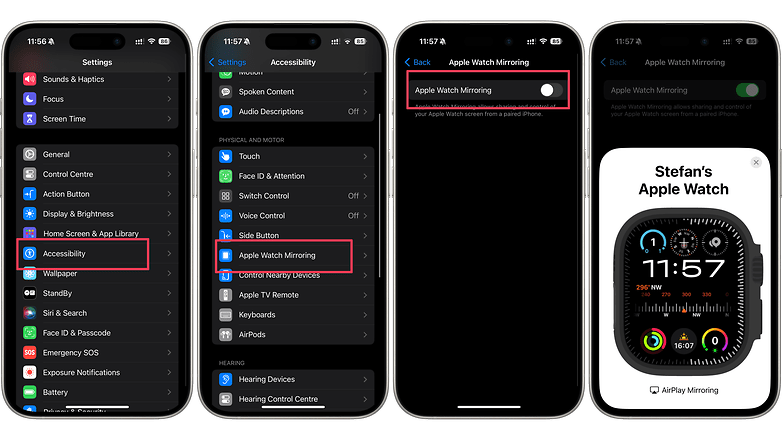
A tükrözési lehetőség el van rejtve az iOS Kisegítő lehetőségek beállításaiban. / © nextpit
Ha ott van, navigálhat az Apple Watchon az iPhone-on való interakcióval. Testreszabhatja az Apple Watch óralapját és a szövődményeket, valamint elindíthat parancsikonokat és gombokat, többek között más funkciókat.
Elküldött üzenet visszavonása és szerkesztése
A watchOS 10 rendszeren az Apple bevezet néhány finom simítást az Apple Watch iMessage funkciójával. Amikor üzeneteket küld egy óráról, most már 15 percen belül visszavonható vagy szerkeszthető az elküldött üzenet. Kövesse az alábbi utasításokat az üzenet küldésének visszavonásához.
- Nyissa meg az iMessage alkalmazást az Apple Watchon.
- Válasszon ki egy üzenetet a hosszan lenyomva.
- Görgessen lefelé a Digital Crown segítségével, és válassza a Küldés visszavonása lehetőséget.
- Alternatív megoldásként szerkesztheti és új üzenetet írhat.
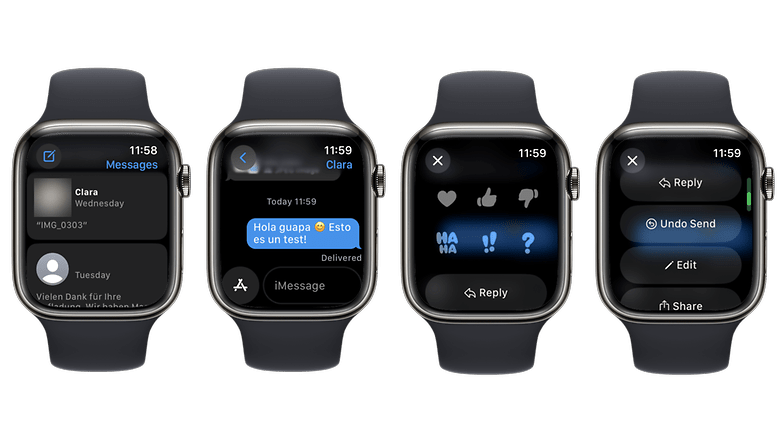
Ugyanezek a lépések az üzenet küldésének visszavonására vagy szerkesztésére / © nextpit
Ne feledje, hogy az üzenet visszavonását vagy szerkesztését a kézbesítés után legfeljebb 15 perccel szabad elvégezni.
Adjon hozzá egy keresőböngészőt az Apple Watchon
Míg az Apple Watch mindig is alkalmas okosóra volt, az egyik fő hátránya, hogy hiányzik belőle a megfelelő böngészőalkalmazás, mint a Safari vagy a Google Chrome. Szerencsére van néhány mód a közvetlen internetes keresés vagy böngészés engedélyezésére bármely Apple Watchon a parancsikonok és a Siri segítségével.
Böngésszen Parancsikonok hozzáadásával
Az Apple Watch használatával való böngészéshez létre kell hoznia egy parancsikont az iPhone Parancsikonok alkalmazásában. A következő sorban elmondjuk, hogyan.
- Nyissa meg a Parancsikonok alkalmazást iPhone-ján.
- Érintse meg a + gombot új parancsikon létrehozásához.
- Első műveletként válassza ki az URL-t, majd írja be azt a webcímet, amelyet kezdőlapként szeretne létrehozni, vagy hagyja üresen.
- Második műveletként adja hozzá a Webnézet megjelenítése lehetőséget.
- Koppintson az alábbi Információ ikonra, és kapcsolja be a Megjelenítés az Apple Watchon lehetőséget.
Az új parancsikon mostantól megjelenik az Apple Watchon, amelyet hozzáadhat az óralap egyik bonyodalmához. A parancsikon elindításával megnyílik a kiválasztott cím.
Böngésszen Siri segítségével
A csuklóján való internetes böngészés másik módja Siri megidézése.
- Kérje meg Sirit, hogy keressen bármit az interneten.
- Görgessen le az aljára, és válassza az Eredmények megjelenítése lehetőséget.
- Innentől beírhatja a keresősávba a többi kulcsszót vagy URL-t, amelyet meg szeretne látogatni.
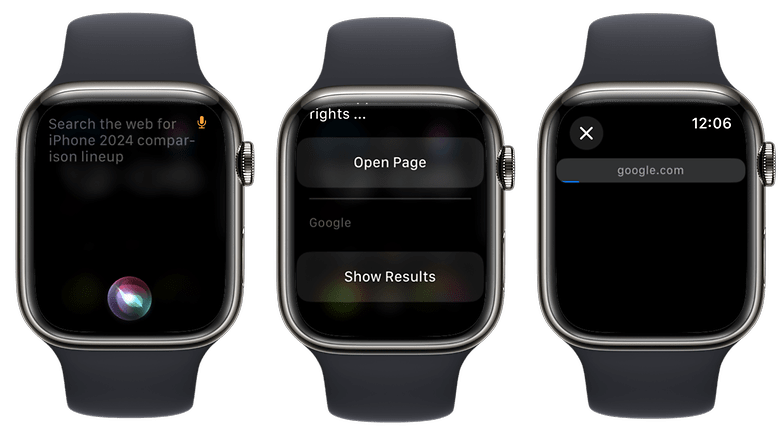
A Siri használatával lehetőség van barebone webböngésző megnyitására az Apple Watchon. / © nextpit
NameDrop az Apple Watch-hoz az Apple Watch-hoz
Az iOS 17 új népszerű funkciója a NameDrop, amely egy új módszer a kapcsolati adatok másik iPhone-ra vagy Apple Watch-ra történő átvitelére, pusztán közelebb hozva őket. Lényegében támogatja az Apple Watch és a másik óra közötti kapcsolatot is, amíg ezek a watchOS 10 rendszeren futnak.
Mivel a funkció már előre aktiválva van, csak az alábbi lépéseket kell követnie a NameDrop használatához az Apple Watchon.
- Nyissa meg a Névjegyek alkalmazást az Apple Watchon.
- Válassza ki fiókját a jobb felső sarokban, és válassza a Megosztás lehetőséget.
- Vigye Apple Watch-ját egy másik órára vagy iPhone-ra.
- Várja meg, amíg meglátja, hogy a ragyogó hatás elkezdődik és véget ér.
- A vevő ezután kiválaszthatja, hogy fogadja-e vagy sem a kapcsolattartó plakátját vagy kártyáját.
Dupla koppintás a Watch 9-hez és a Watch Ultra 2-höz
A Watch Series 9 és a Watch Ultra 2 modellekkel debütált exkluzív új, gesztusalapú vezérlés a Double Tap. A felhasználók a mutató- és hüvelykujj dupla koppintásával vezérelhetik és navigálhatják az Apple Watch-ot. Olyan funkciókkal működik, mint a hívások fogadása vagy befejezése, a zenelejátszás vezérlése, a menükben való navigálás stb.
A funkció alapértelmezés szerint aktiválva van ezeken az Apple Watch modelleken, de folytassa az olvasást, ha testre szeretné szabni a Double Tap funkciót.
- Nyissa meg a Watch alkalmazást iPhone-ján.
- Keresse meg a Gesztusokat, és válassza ki.
- További lehetőségek megtekintéséhez koppintson a Double Tap elemre.
- Itt kiválaszthatja, hogy melyik műveletet kívánja hozzárendelni a Playback és az Intelligens verem parancsikonokkal.
Nektek melyik a kedvencetek ezek közül? És van más javaslata, amivel magasabb szintre emelhetné az Apple Watch-ot? Vagy tudassa velünk, hogy melyik Apple Watch útmutatókat szeretné látni. Oszd meg velünk ezeket a megjegyzésekben, biztosan hallgatunk.